Как подписать документ электронной подписью самостоятельно
- Что требуется для подписания
- ПО для пакета Microsoft Office
- Программа «КриптоЛайн»
- Сервис «КриптоАРМ»
- Сервис «Такском-Ручка»

На предприятии не исключены ситуации, при которых нужно подписать документ, созданный вне системы ЭДО со встроенными механизмами по созданию и проверке электронной подписи. Как подписать такой электронный документ квалифицированной электронной подписью, чтобы придать ему юридическую силу?
На рынке для этого существует ряд специализированных инструментов в разных форматах – программы, веб-интерфейсы и плагины. Остановимся на тех решениях, которые предлагает компания «Такском».
Что требуется для подписания
Сначала разберёмся, какой необходимый минимум нужен для подписания электронного документа.
Первый шаг – это выпуск усиленной квалифицированной электронной подписи (УКЭП). Законодательство РФ гласит, что квалифицированная ЭП – это единственный вид подписи для придания электронному документу юридической силы без дополнительных соглашений между сторонами ЭДО. Подобрать ЭП можно в каталоге удостоверяющего центра компании «Такском».
Второй шаг – приобретение лицензии на программное обеспечение КриптоПро CSP. Это обязательный атрибут юридически значимого ЭДО. Его также называют средством электронной подписи. Данное ПО необходимо для создания и проверки ЭП согласно закону «Об электронной подписи» от 06.04.2011 № 63-ФЗ. Лицензию также можно приобрести в удостоверяющем центре «Такском». Необходимый тип и версию уточняйте в специальном разделе сайта компании.
Третий шаг – внесение финальных правок в файл и сохранение его окончательной редакции. Важно помнить, что после подписания в документ уже нельзя будет внести изменения.
Последний шаг – использование механизма для подписания документа ЭП.
ПО для пакета Microsoft Office
Компания «Такском» предлагает лицензию «КриптоПро Office Signature». Она используется для создания и проверки электронной подписи в программах Word и Excel из состава Microsoft Office 2007/2010/2013/2016/2019.
Преимущество в том, что лицензия является сертифицированным решением компании «КриптоПро». Некоторым организациям, например, банкам, внутренние требования безопасности разрешают использовать только сертифицированное ПО от официального разработчика. И поэтому, если требуется подписание только документов Word и Excel, то данный вариант вам подойдёт.
Заказать КриптоПро Office Signature можно по ссылке. После загрузки и установки плагина на компьютере подписание документов происходит по общему алгоритму:
- в главном меню открытого файла выберите пункт «Сервис» и перейдите в «Параметры»;
- откройте вкладку «Безопасность» и нажмите на «Цифровые подписи»;
- в этом окне выберите нужный сертификат электронной подписи из тех, что установлены на вашем компьютере;
- с его помощью создайте для документа электронную подпись: нажмите «Подписать» и введите пароль ключевого контейнера.
Нюансы подписания отличаются, исходя из используемой версии пакета MS Office. Актуальную и подробную для вашей версии инструкцию можно посмотреть здесь.
Программа «КриптоЛайн»
Беспроигрышный вариант – установить бесплатную программу «КриптоЛайн». Это разработка компании «Такском». Программа позволяет комплексно работать с документами, подписывать любые виды – не только Word и Excel, но и PDF, JPEG и многие другие. В КриптоЛайн можно также проверять и удалять подпись.
Загрузить программу «КриптоЛайн» можно отсюда. Для установки распакуйте архив, запустите файл CryptoLineInstaller.exe, примите лицензионное соглашение и далее следуйте указаниям мастера установки. После установки КриптоЛайн будет доступна в главном меню. При первом запуске программу нужно настроить. Как это сделать, можно узнать на странице техподдержки сайта «Такском».
Чтобы добавить документ в программу, нажмите кнопку «Добавить», выберите нужный документ, нажмите «Открыть». Далее выделите загруженный файл, нажмите «Подписать».

Нажмите «Добавить», выделите сертификат и нажмите «Выбрать», затем – «Подписать».
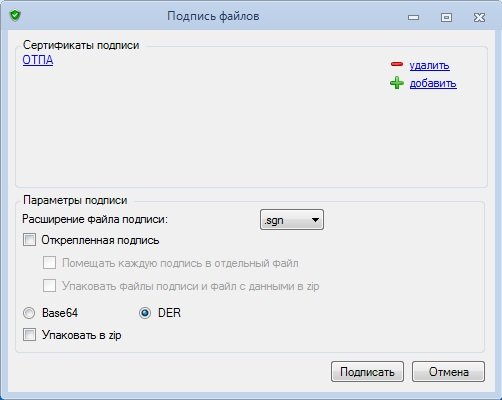
Если выбраны несколько сертификатов, документы будут подписаны каждым из них. Лишний сертификат можно убрать из списка, нажав «Удалить» напротив него.
При необходимости в разделе «Параметры подписи» отметьте галками «Откреплённая подпись» и «Помещать каждую подпись в отдельный файл». Если нужно упаковать в zip, поставьте галку «Упаковать в zip».
Нажмите «Подписать». В графе «Статус» появится «Подписан».
КриптоЛайн позволяет создавать как присоединённую, так и отсоединённую ЭП. Первый вид подписи подразумевает, что она встроена в сам файл документа, второй – что будет создана в отдельном файле с расширением «*.sig».
Сервис «КриптоАРМ»
Ещё одно решение для шифрования электронных документов и графических файлов, предлагаемое компанией «Такском», – сервис «КриптоАРМ». У данного продукта достаточно широкие возможности – это зашифровывание и расшифровывание файлов и архивов данных, полное безвозвратное стирание исходника после шифровки, одновременное кодирование неограниченного количества файлов.
Помимо непосредственно шифрования КриптоАРМ можно подписывать документы. Причём электронная подпись может иметь несколько вариантов – исходная, добавочная (когда требуется заверение несколькими сотрудниками) и финальная (подпись первого лица). В КриптоАРМ подпись может иметь и дополнительный функционал – указывать время постановки, пояснение пользователя.
Работа строится следующим образом. Выбираете любой файл или перетаскиваете его в сервис «КриптоАРМ». Подписываете электронной подписью, по клику «мышки» шифруете данные специальным ключом и отправляете документ своему контрагенту. Получателю такого документа останется только воспользоваться ключом для расшифровки.
Зашифровать и подписать с помощью КриптоПро можно файлы разных форматов из разных программ, к примеру, из Adobe Acrobat.
Сервис «КриптоАРМ» также, как и программа «КриптоЛайн», позволяет создавать как присоединённую, так и отсоединённую ЭП. Подробнее ознакомиться с преимуществами КриптоАРМ и выбрать подходящий тариф можно тут.
Сервис «Такском-Ручка»
Предложение от «Такском» реализовано в виде веб-сервиса, который позволяет онлайн подписывать электронной подписью свои документы и моментально обмениваться ими. Использовать сервис «Такском-Ручка» могут все желающие, начиная от организаций и ИП (для нужд бизнеса) и заканчивая физическими лицами (в личных целях).
В «Ручке» также можно подписывать документы различных форматов, включая самые ходовые – Word, Excel и PDF. При этом, когда подписывается PDF-документ, то электронная подпись будет встроена в сам файл (будет соответствующая отметка на последней странице). Для других видов документов – файл откреплённой подписи появится на странице рядом с информацией о подписанте.
Пошаговый алгоритм регистрации в сервисе «Такском-Ручка», подписания и обмена документацией вы найдёте здесь.
и получайте новости первыми!